cad延伸快捷键
cad延伸快捷键是ex+空格键。在cad软件里操作,使用快捷键是非常方便的,它可以大大提高我们的工作效率,节省工作时间。今天小编为大家介绍的是cad延伸快捷键的用法,使用延伸功能可以把画好的线段顺延到指定点,这样可以避免由于线段太短,造成重复操作的现象发生。说了这么多,那大家知道cad延伸快捷键怎么使用吗?下面是cad延伸的具体用法,大家可以学习一下。
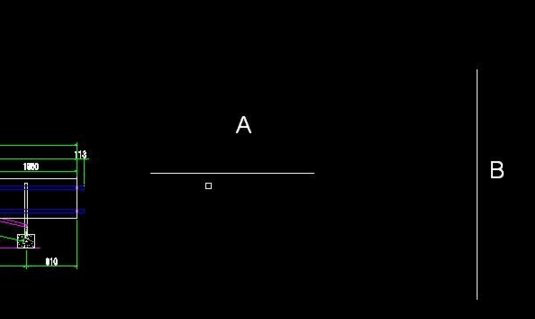
cad延伸快捷键是什么及用法?
cad延伸快捷键是ex+空格键。在cad软件里操作,使用快捷键是非常方便的,它可以大大提高我们的工作效率,节省工作时间。今天小编为大家介绍的是cad延伸快捷键的用法,使用延伸功能可以把画好的线段顺延到指定点,这样可以避免由于线段太短,造成重复操作的现象发生。说了这么多,那大家知道cad延伸快捷键怎么使用吗?下面是cad延伸的具体用法,大家可以学习一下。
操作步骤如下:
1、线路A延伸到线路B为例
以将线路A延伸到线路B为例。
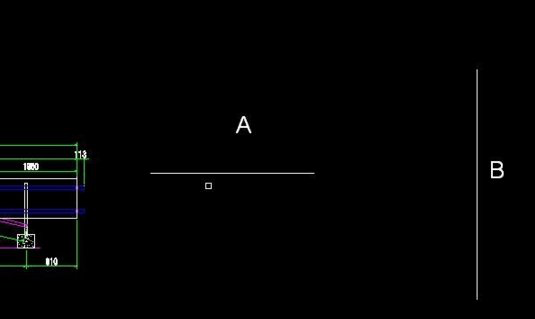
2、输入延伸快捷键
在命令栏中输入,延伸命令快捷键“EX+空格键”,并点击键盘回车键“enter”。
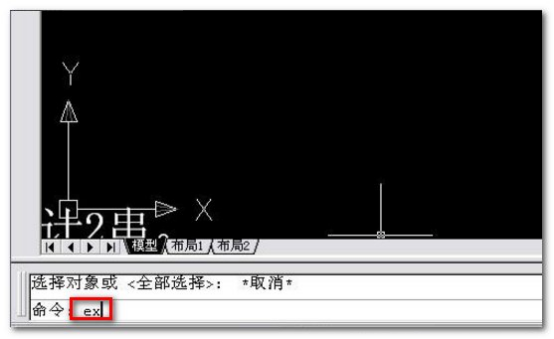
3、点击线路“A”和线路“B”
分别用鼠标左键点击线路“A”和线路“B”;并点击键盘回车键“enter”。
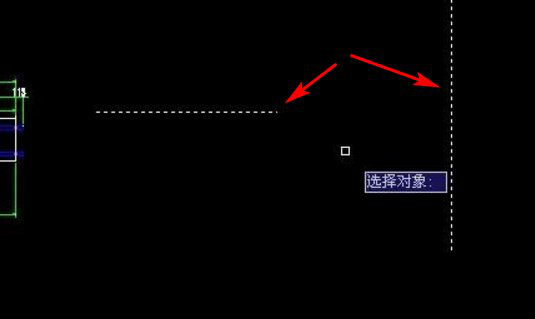
4、选择要延伸的线路“A”
选择要延伸的线路“A”并点击键盘回车键“enter”。

5、延伸完成
线路A延伸到了线路B。
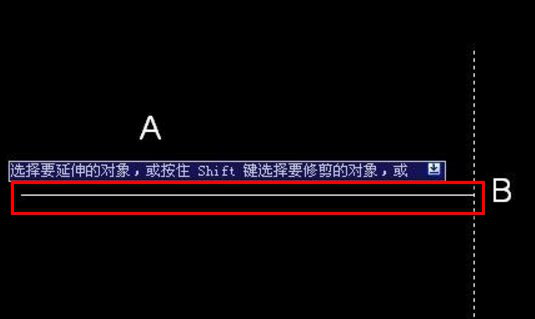
cad延伸快捷键是ex+空格键以及cad延伸的用法,小编都为大家详细介绍完了。如果我们在cad软件里画线段时,出现线段太短的情况,大家就不要再删除重新画了,按照上面cad延伸的教程操作,就直接可以把线段拉长到指定点,这样操作可以节省我们很多的工作时间,而且操作简单,朋友们也赶快学习一下吧。
本篇文章使用以下硬件型号:联想小新Air15;系统版本:win10;软件版本:AutoCAD(2013)。
cad延伸命令怎么用
CAD平时使用时有的线段需要延伸到另一条边,但是对于这一操作,有的小伙伴还是不能熟练掌握,就会感觉到非常苦恼,但又觉得这么简单的问题不好意思问身边的朋友,所以今天我给大家介绍下我的方法,希望能对你有所帮助,具体操作步骤如下!
1:打开cad,画一条直线跟一条辅助线(如图所示),延伸功能基本上都需要一条辅助线来帮助完成,所以大家也要画出来!
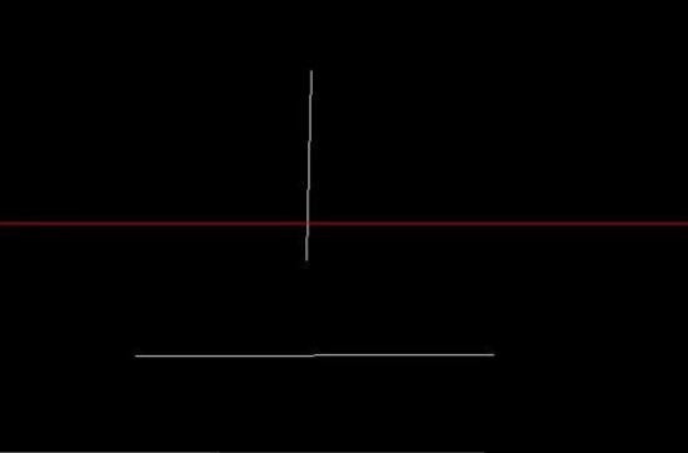
2:输入延伸命令“ex”,图片上就会出现如下图所示:
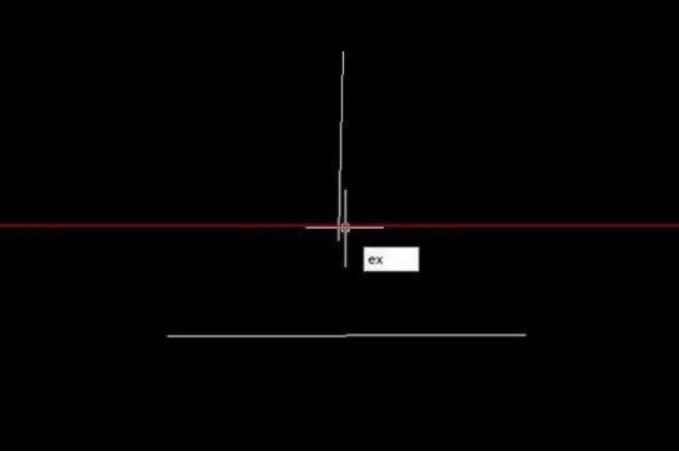
3:接下来,【按空格键确认】,出现选择目标,(如图所示),这步骤非常重要。
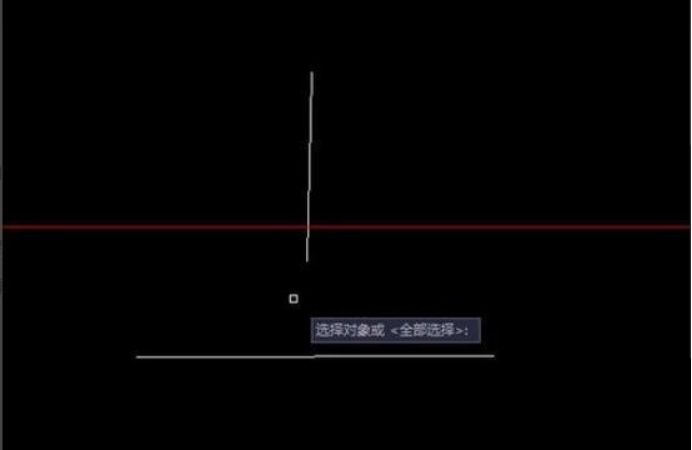
4:选择要延伸到的目标,本经验选择点击下面的横线,(如图所示)。
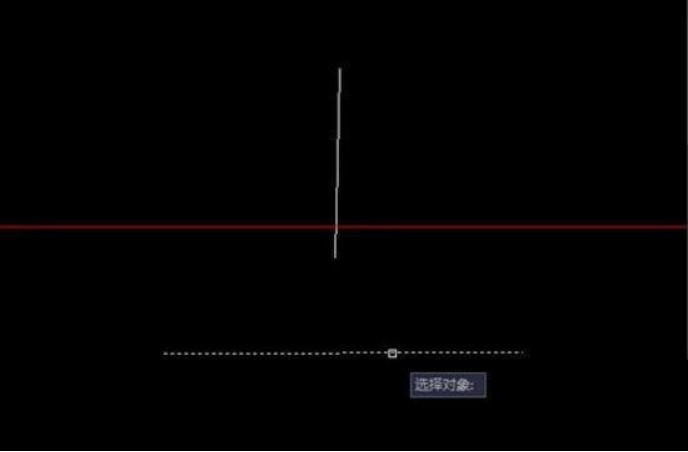
5:按【空格键】完成目标选取以及切换到【选择要延伸的目标】,(如图所示)。
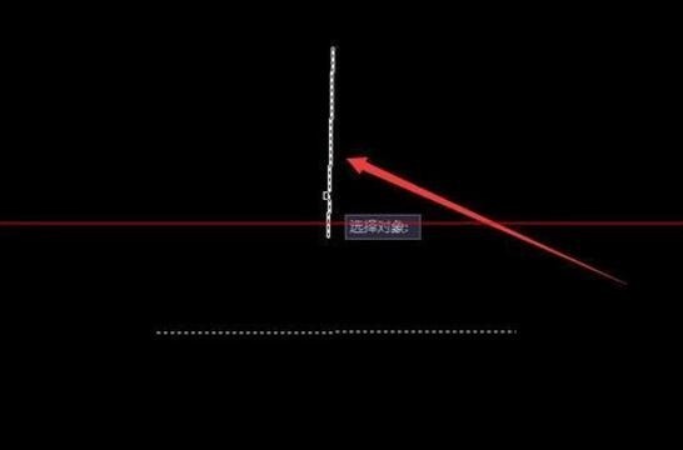
6:最后选择要延伸的目标,完成延伸操作,(图片如下图,用红色线条圈起来了)。
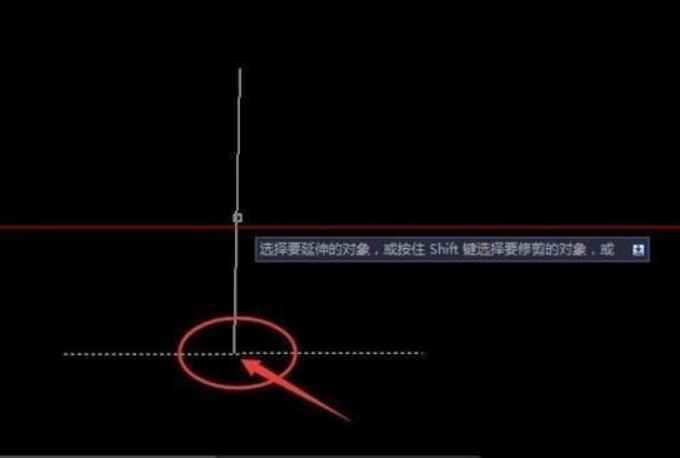
以上这6步操作就是延伸cad命令怎么用,仔细跟着步骤学下来,就会顺利完成操作!可以自己单独多尝试几次,这样方便记得更牢固,下次身边的小伙伴如果遇到同样的问题,你就可以轻松的帮助她解决啦!
本篇文章使用以下硬件型号:联想小新Air15;系统版本:win10;软件版本:autocad 2010。

